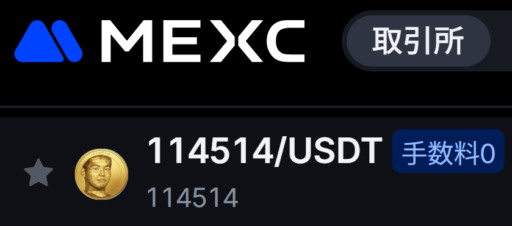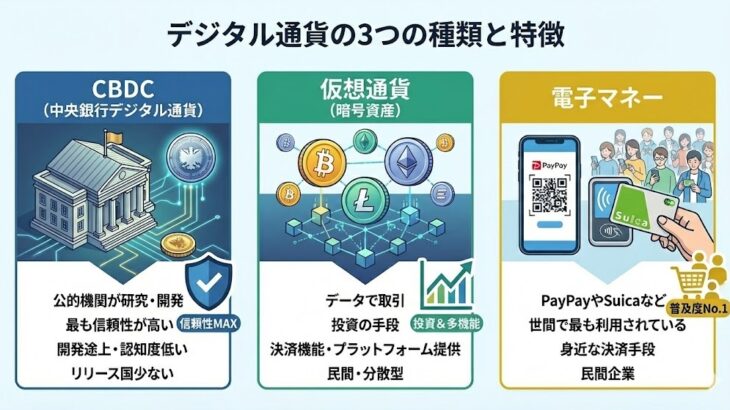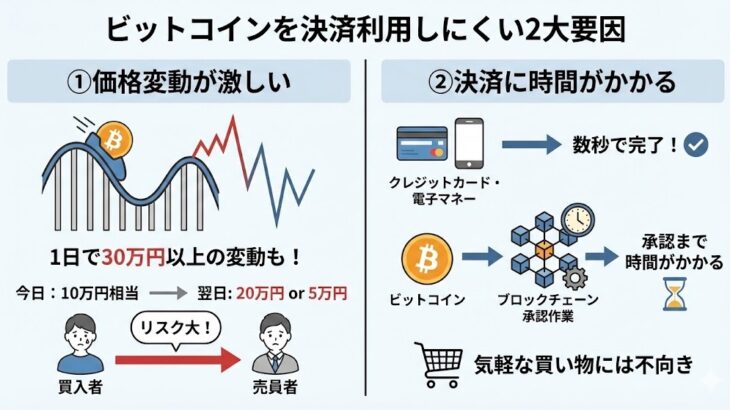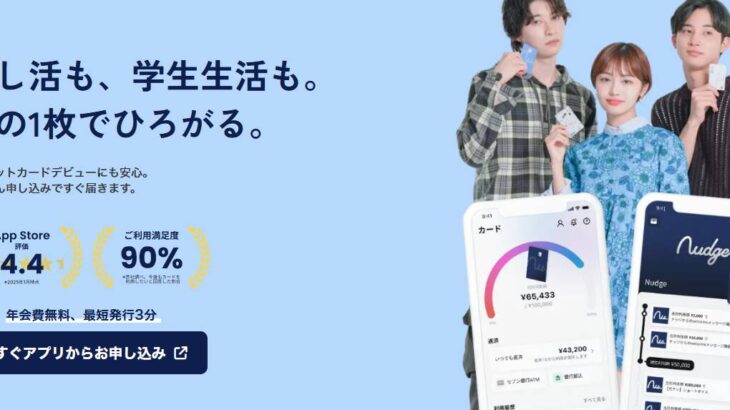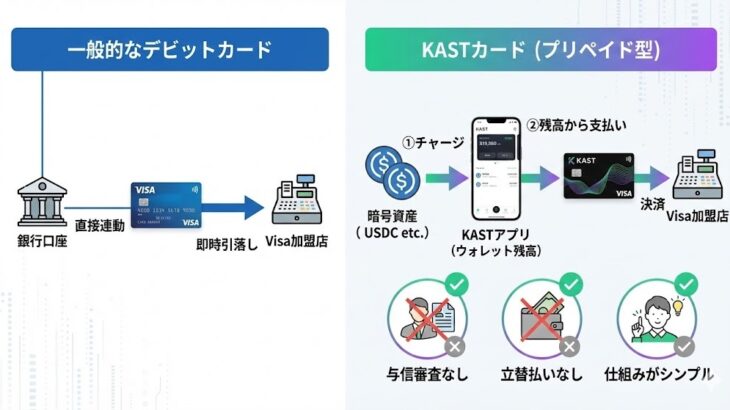MetaMask(メタマスク)にトークンを追加する方法を徹底解説!
MetaMask(メタマスク)とトークンとは

イーサリアムチェーンで発行されたトークンを管理するウォレットを、MetaMask(メタマスク)といいます。
トークンとは、ブロックチェーン上で開発された、暗号資産(仮想通貨)やNFTのことです。
コミュニティの決定に投票できるガバナンストークンなどもありますが、本記事で解説するトークンは、暗号資産(仮想通貨)のことを指しています。
多くの企業や団体がトークンを発行しており、個人でもトークンの発行は可能です。

すべてのトークンが事前に登録されているわけではないので、必要に応じてユーザーはトークンを追加して使用します。
MetaMask(メタマスク)で検索してトークンを追加する方法

新しくトークンを追加する場合、MetaMask(メタマスク)の検索機能を使用すると便利です。
まずは、ログインパスワードを入力して、MetaMask(メタマスク)にログインします。
画面の下にある「トークンをインポート」をクリック。
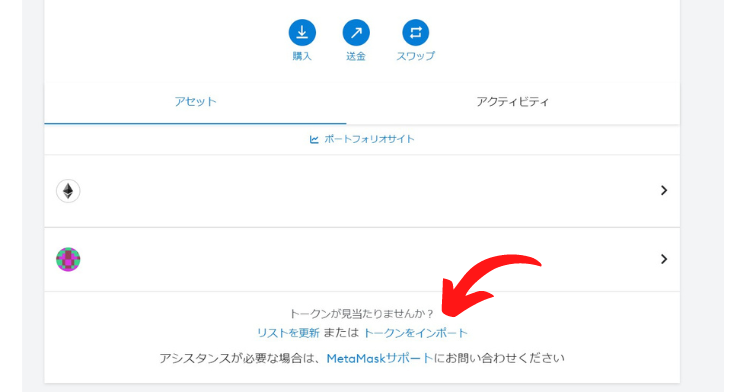
「検索」を選択し、検索窓に追加したいトークンを打ち込みます。
今回は、USDT(Tether)を検索してみましょう。
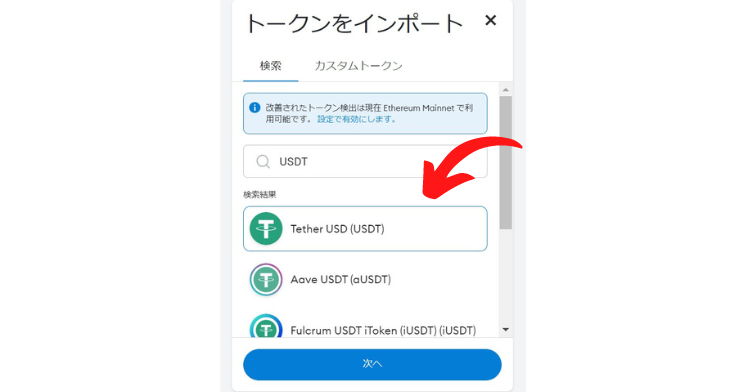
検索結果からUSDTを選択し「次へ」をクリックします。
「トークンをインポート」をクリックすると、ウォレットに新しくトークンが追加されました。
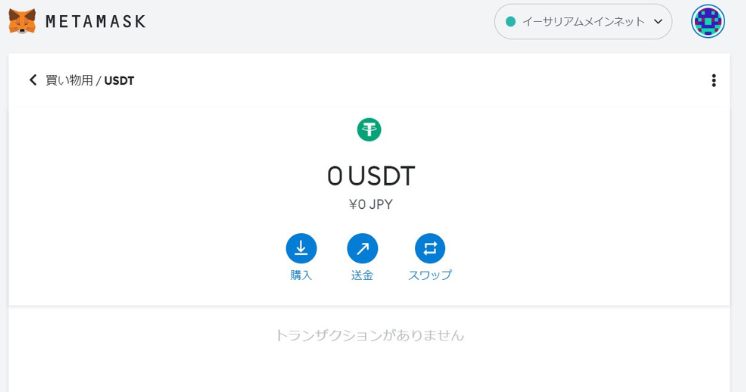
このように、知名度の高いトークンであれば、検索を使用して簡単に追加できます。
注意点は、USDTと検索すると
- USDT
- aUSDT
- iUSDT
などの名前が似ているトークンが表示されることです。
間違えないように、所有しているトークンを選んでください。
MetaMask(メタマスク)に手動でトークンを追加する方法

検索を使用してトークンが追加できない場合は、コントラクトアドレスを直接入力します。
コントラクトアドレスは
- CoinMarketCap
- CoinGecko
- Etherscan
- BscScan
- Polygonscan
などのツールで検索できます。
各ツールの使い方と、トークンを追加する方法を解説します。
CoinMarketCap
CoinMarketCapは、暗号資産(仮想通貨)の価格やチャートを確認できるサイトです。
会員登録が不要で利用でき、時価総額ランキングや注目の通貨を探せます。
公式サイトにアクセスし、画面右上の検索窓にトークンの名称を入力します。
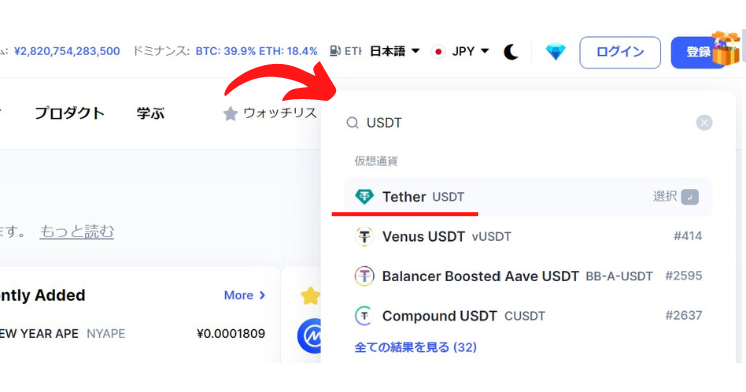
USDT(Tether)を選択し「コントラクト一覧」からアドレスをコピー。
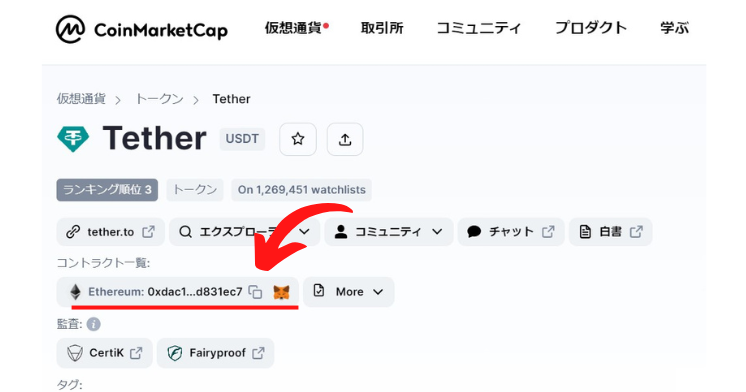
MetaMask(メタマスク)の「トークンをインポート」から「カスタムトークン」をクリックします。
「トークンコントラクトアドレス」に先ほどのアドレスを貼り付けます。
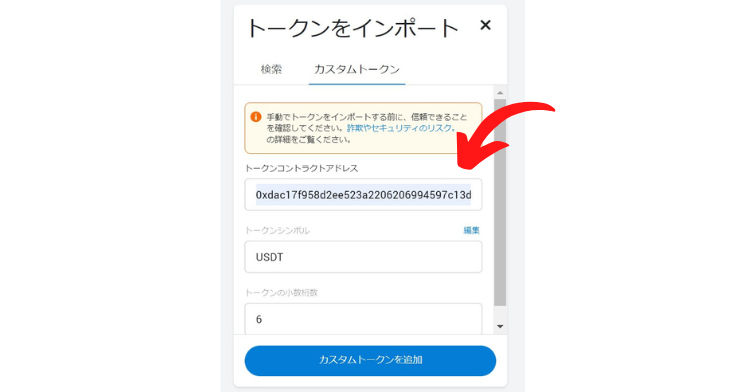
- トークンシンボル
- トークンの少数桁数
以上2点は、自動で入力されます。
「カスタムトークンを追加」をクリックし「トークンをインポート」すると、新しくトークンが追加されます。
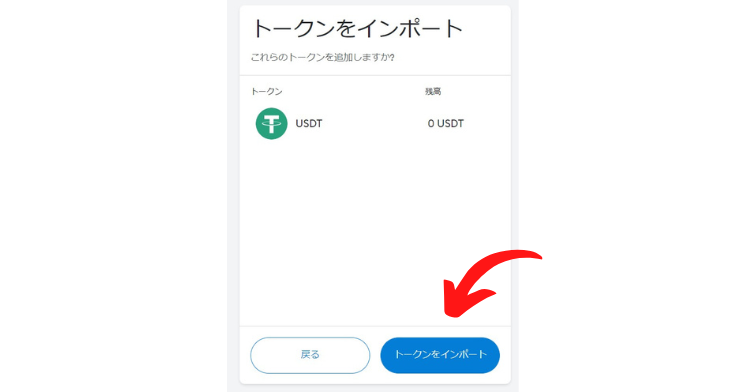
以上が、CoinMarketCapを使用して手動でトークンを追加する方法です。
CoinGecko
CoinGeckoも、暗号資産(仮想通貨)の価格やチャートを確認できるサイトです。
使用方法はCoinMarketCapと同じように、検索窓にトークンの名称を入力して検索します。
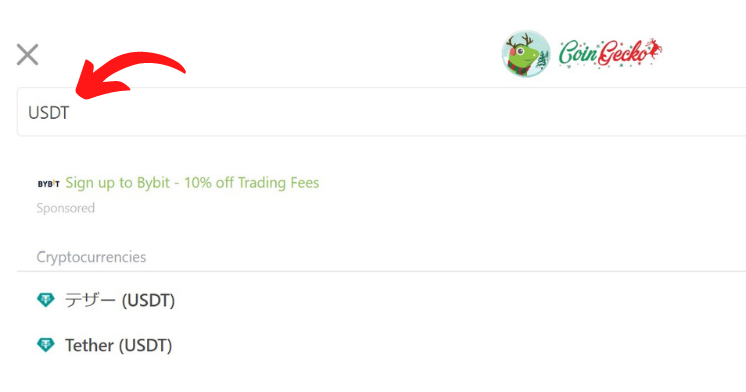
検索時には注意点があり、USDT(Tether)などの有名な通貨は、複数のブロックチェーンで取り扱われています。
イーサリアムの他にも
- Polygon POS
- BNB Smart Chain
- Oasys
など、ブロックチェーンごとに使用するアドレスが異なります。
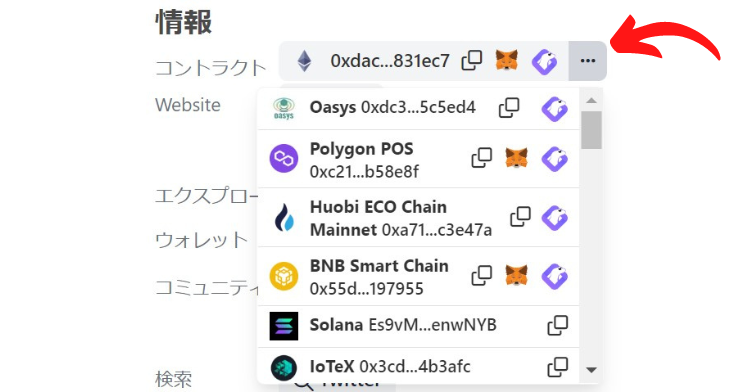
例 USDT
- 0xdac17f958d2ee523a2206206994597c13d831ec7(イーサリアム)
- 0x55d398326f99059ff775485246999027b3197955(バイナンス)
- 0xc2132d05d31c914a87c6611c10748aeb04b58e8f(ポリゴン)
入力する時には注意してください。
Etherscan
Etherscanとは、イーサリアムチェーン上の送金や入出金履歴を確認できるサイトです。
多くの情報が表示されており、MetaMask(メタマスク)の履歴やガス代(手数料)の確認もできます。
検索する方法は、Etherscanのサイト上部にある検索窓に、USDTと入力します。
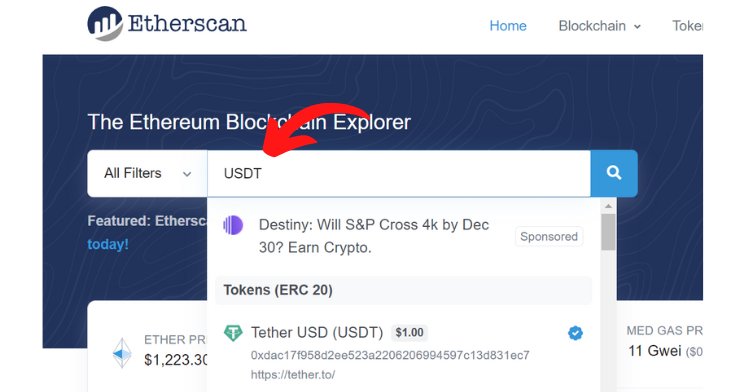
Tether USD(USDT)を選択すると、トークンの詳細情報が確認できます。
画面右側にある「Contract」の部分から、コンタクトアドレスをコピーします。
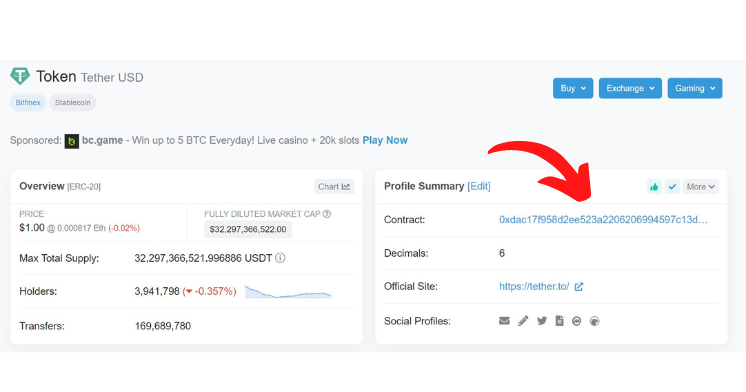
MetaMask(メタマスク)の「トークンをインポート」から「カスタムトークン」をクリックし、コントラクトアドレスを貼り付けてください。
「カスタムトークンを追加」をクリックし「トークンをインポート」するとトークンが追加されます。
以上が、Etherscanを使用したコントラクトアドレスの検索方法です。
バイナンススマートチェーンの検索はBscScanを、ポリゴンチェーンでは、Polygonscanを使用して検索してください。
使用方法は、Etherscanと同じです。
MetaMask(メタマスク)でトークンが表示されない場合の対処法
MetaMask(メタマスク)にトークンが表示されない原因は、以下の2点です。
- コントラクトアドレスの入力ミス
- トークンとネットワークの組み合わせが間違っている
コントラクトアドレスは、数字と英語の組み合わせです。
手動で入力すると、「0」と「o」など、入力ミスが発生します。
必ずコピーアンドペーストを使用して、入力ミスを防いでください。
また、イーサリアムネットワークで使用するコントラクトアドレスを、ポリゴンネットワークに追加しても、正しく表示されません。
トークンを追加する前には、対応しているブロックチェーンを確認してください。
MetaMask(メタマスク)へトークンを自動追加する方法

ウォレットにトークンを自動で追加する機能を使用すると、設定をする手間が省けるので、入力ミスなどのトラブルを防げます。
設定方法は、MetaMask(メタマスク)にログインし、右上の丸いアイコンをクリックします。
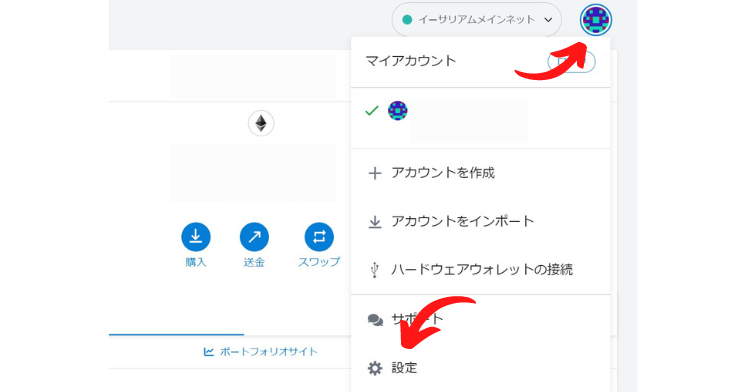
「設定」をクリックし「高度な設定」を選択。
「改善されたトークン検出」をオンにするとトークンを送金した時に、自動で追加されます。

ただ、トークンによっては自動で検出されない場合がありますので、手動で追加する方法と合わせて使用してください。
MetaMask(メタマスク)のトークンを非表示にする方法
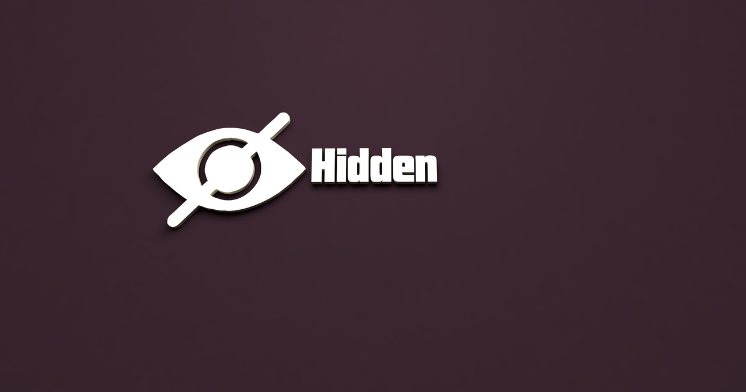
使用していないトークンを非表示にすることで、通貨の管理がしやすくなります。
設定方法は、非表示にしたいトークンをクリックし「アセットのオプション」を選択します。
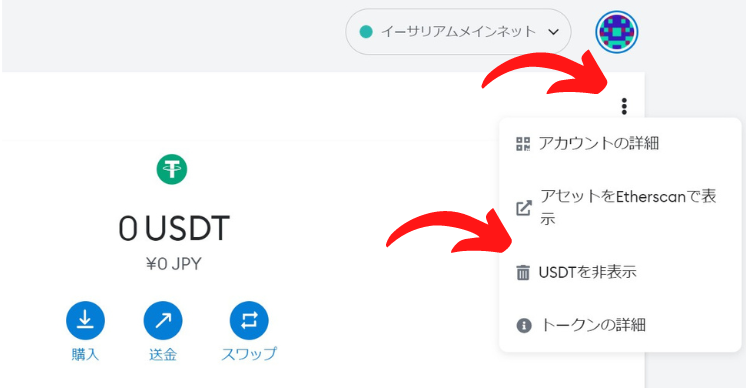
「USDTを非表示」をクリックすると、MetaMask(メタマスク)上でトークンは表示されません。
再度必要であれば、検索を使用してトークンを追加してください。
まとめ
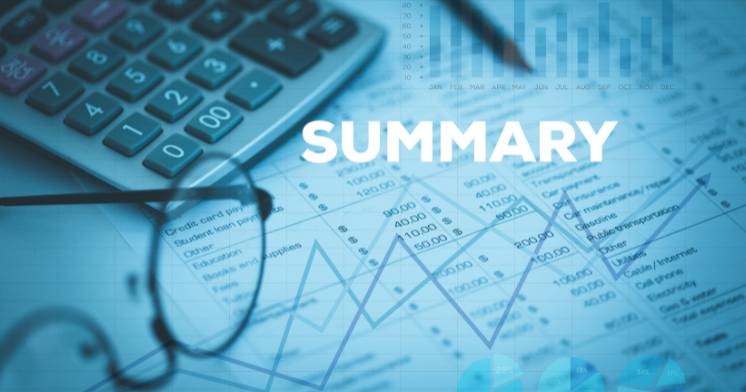
この記事では、MetaMask(メタマスク)にトークンを追加する方法や、非表示にする方法、コントラクトアドレスの確認方法を解説しました。
MetaMask(メタマスク)は1つのウォレットで複数の通貨が管理でき、多くのブロックチェーンにも対応しています。
また、本記事で紹介した
- CoinMarketCap
- CoinGecko
- Etherscan
- BscScan
- Polygonscan
などは、暗号資産(仮想通貨)投資をする上で非常に便利なサイトです。
多くのツールを活用して、暗号資産(仮想通貨)投資で利益を上げてください。
また、MetaMask(メタマスク)の登録方法や使い方は、以下の記事で解説しています。

ウォレットには、取引所のウォレットやソフトウェアウォレット、ハードウォレットなど用途や形式によって様々な種類があります。その中で、初心者でも扱いやすいメジャーなウォレットがMetaMask(メタマスク)です。
そこで本記事では、MetaMaskのメリット・デメリット、ダウンロードから使い方までをまとめて解説します。
初めてウォレットを作成する方にも分かりやすく解説しているので、ぜひ最後までご覧ください。この機会にMetaMaskの使い方を覚えて、ブロックチェーンの素晴らしいサービスを体験していきましょう。
あわせてご覧ください。
The post MetaMask(メタマスク)にトークンを追加する方法を徹底解説! first appeared on Mediverse|暗号資産(仮想通貨)の専門メディア.